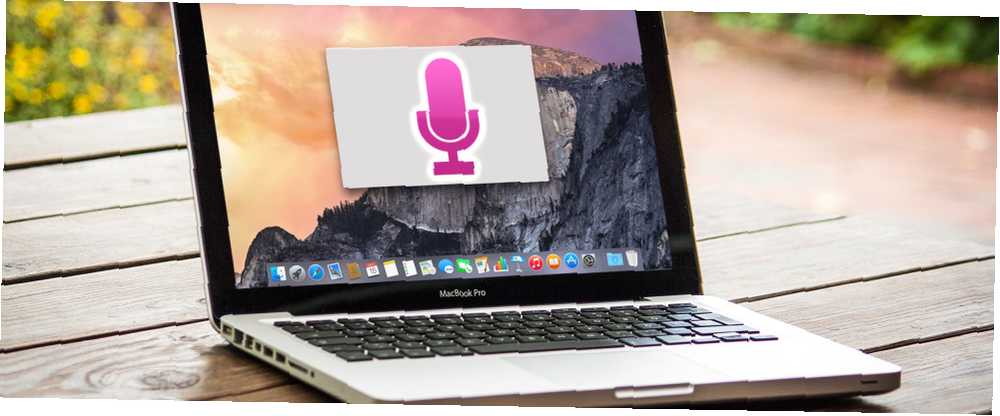
Gabriel Brooks
0
3493
355
Alguna vez necesitó un software costoso y una lección de paciencia para controlar su Mac con su voz, pero ahora puede hacerlo con poco más que la última actualización gratuita de Apple a Mac OS X.
Se agregaron más de 50 comandos de edición y formato a la función de dictado de voz en Yosemite, y además del dictado en tiempo real, el texto dictado se puede seleccionar, formatear e incluso copiar y pegar.
Las nuevas actualizaciones también hacen que sea más fácil iniciar y cerrar aplicaciones, abrir y guardar documentos, minimizar ventanas, realizar búsquedas de Spotlight y más sin tocar un panel táctil o un mouse.
Dile a tu Mac qué hacer
No sientas que no eres un usuario avanzado de Mac si no lo sabías Comandos de dictado existen en Yosemite: los descubrí el otro día mientras miraba la configuración de mi computadora. El dictado de texto y los comandos del sistema ahora se han combinado y son accesibles a través de Preferencias del sistema> Dictado y voz> Texto a voz. Necesitas hacer clic en Preferencias de accesibilidad abierta, desplácese hacia abajo y haga clic en Dictado, Seguido por el Comandos de dictado botón.
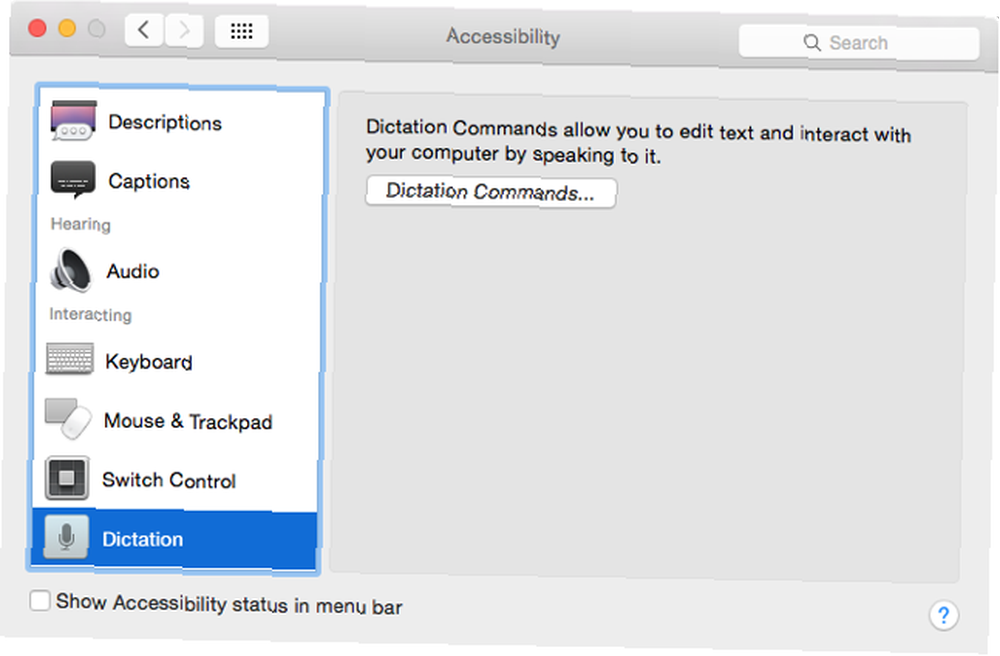
Los comandos aún no son tan poderosos como el Dragon Dictate de Nuance, que comparamos en un artículo anterior Cómo dictar la escritura en tu Mac: Dictado de Apple vs DragonDictate Cómo dictar la escritura en tu Mac: Dictado de Apple vs DragonDictate Durante mucho tiempo si quisiste o necesitaba usar un programa de dictado de voz a texto en su Mac, sus únicas opciones eran MacSpeech Dictate (ahora difunto) y Nuance's DragonDictate. Pero con el lanzamiento de Mountain ..., pero son útiles para dictar comentarios cortos, mensajes de texto y correos electrónicos..
Si nunca ha utilizado el dictado de voz de Apple, deberá activarlo en Preferencias del sistema> Dictado. Si habilitas “Usar dictado mejorado,” permite el uso sin conexión y el dictado continuo, con comentarios en vivo. La primera vez que habilite Dictado mejorado, el contenido de esa función se descargará a su Mac.
Si tu no lo hagas habilite la función mejorada, su Mac necesitará una conexión a Internet activa para acceder a la biblioteca de dictado de Apple en su servidor.
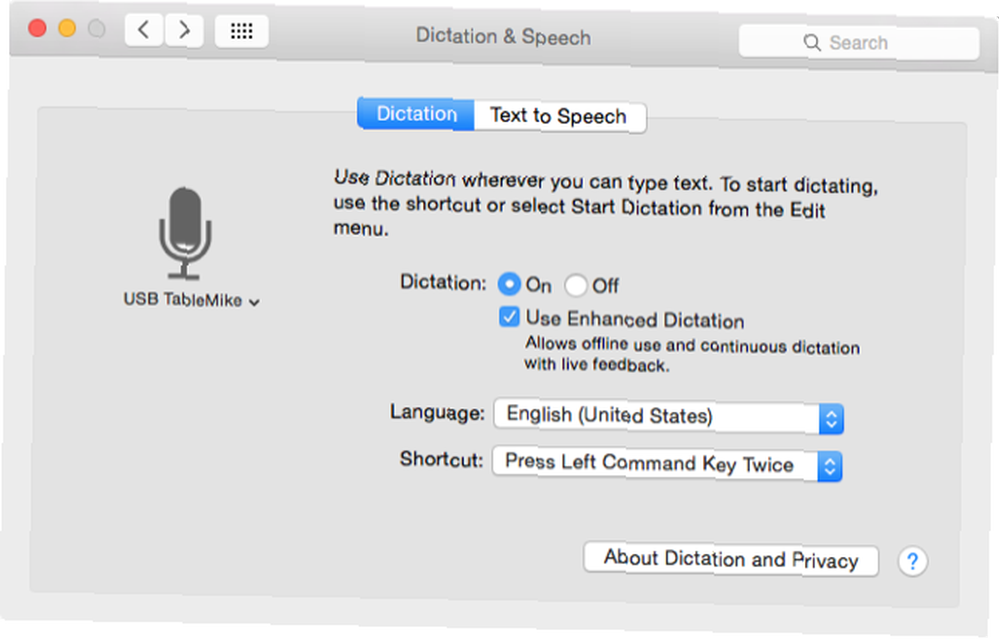
Usar el dictado de voz
En cualquier momento, puede tocar dos veces su Mac “fn” tecla de función para habilitar el diálogo de dictado. El dictado de voz se puede usar en cualquier editor de texto en Mac, incluidos TextEdit, Mail y Safari.
Cuando aparece el ícono del micrófono, puede comenzar su dictado. Si habilitó Mejorar dictado, la Mac escribirá sus palabras mientras las pronuncia. Pero a diferencia de las versiones anteriores de la función de dictado, ahora puede pronunciar comandos para editar y formatear texto a medida que dicta.
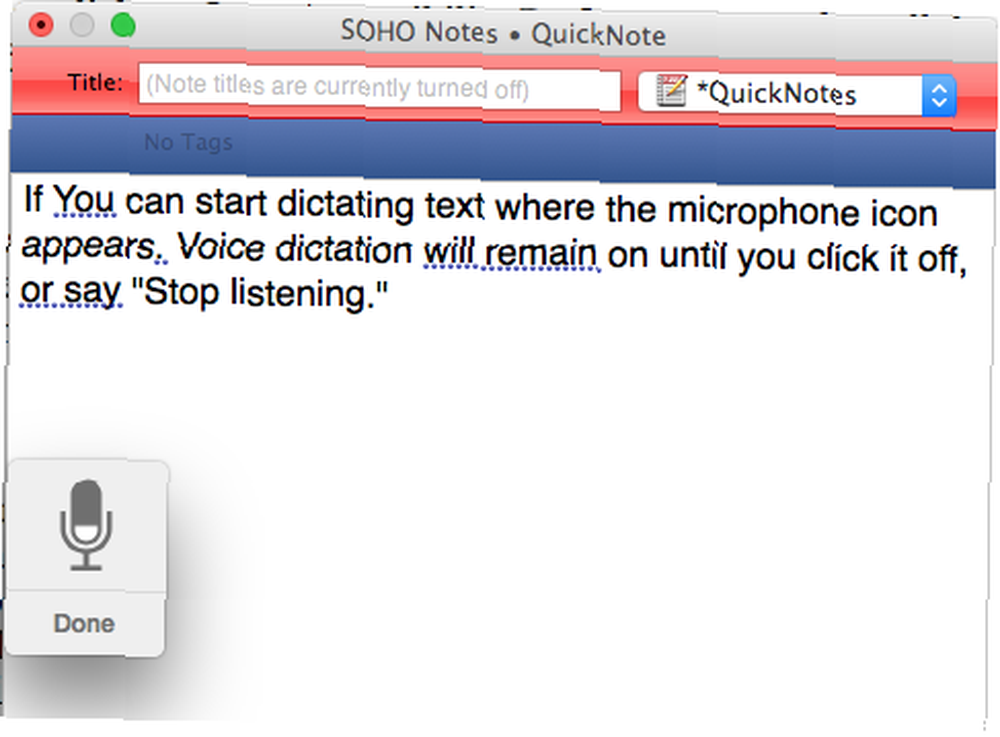
Los comandos de dictado se enumeran debajo de Dictado panel en Preferencias del Sistema. Los comandos incluyen, “Deshacer eso” (deshacer el último comando hablado), “Ir al final” (coloque el cursor después de la última palabra hablada) y “Deja de escuchar” (desactiva el dictado de voz). Puede revisar la lista de comandos diciendo, “Mostrar comandos,” “Comandos abiertos,” o “Muéstrame que decir.”
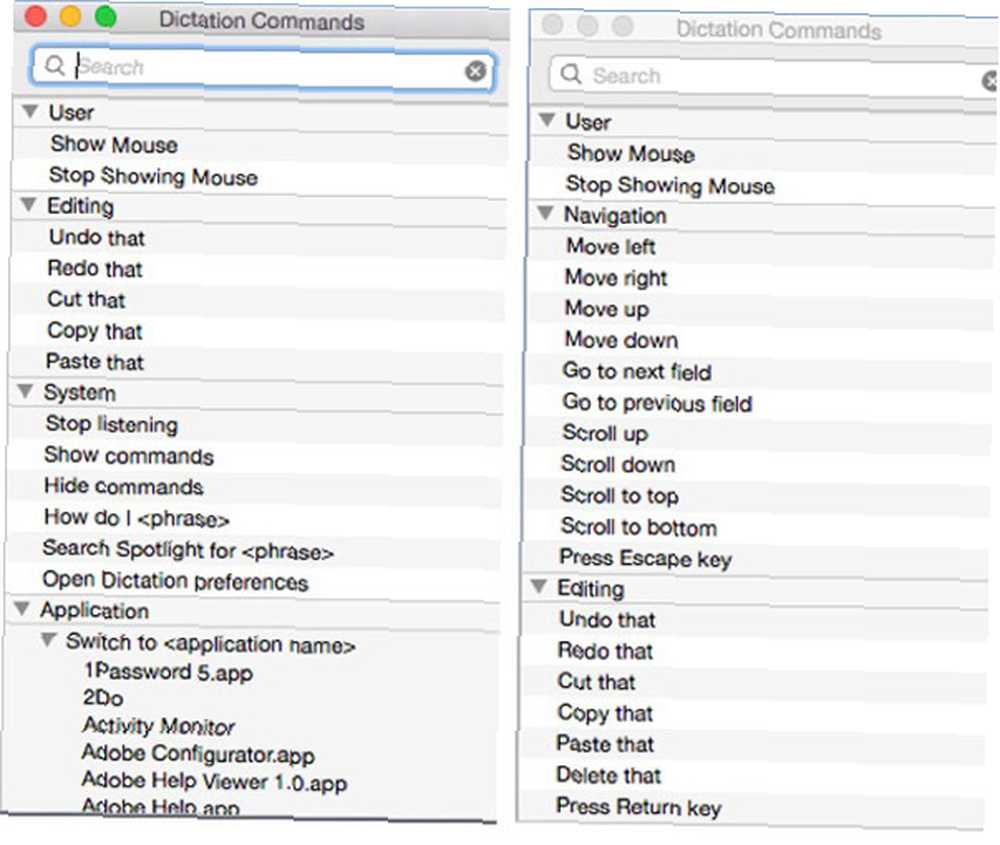
La lista de comandos que se muestra depende de la aplicación que esté utilizando durante el dictado de voz. También puede acceder y ver los comandos en Preferencias del sistema, que permanecerán abiertos incluso cuando el dictado de voz no esté habilitado.
Tenga en cuenta que también puede emitir comandos de computadora para iniciar y cerrar aplicaciones, crear un nuevo documento o hacer clic en un elemento, como un Salvar botón. Al igual que con las versiones anteriores de los comandos del sistema de voz, se pueden crear comandos personalizados para ejecutar flujos de trabajo de Automator 3 Flujos de trabajo de Automator simples y fáciles de crear para uso diario 3 Flujos de trabajo de Automator simples y fáciles de crear para uso diario, automatizaciones AppleScript o para activar asignadas atajos de teclado. Haga clic en el botón más en la ventana Dictado de accesibilidad para agregar comandos personalizados.
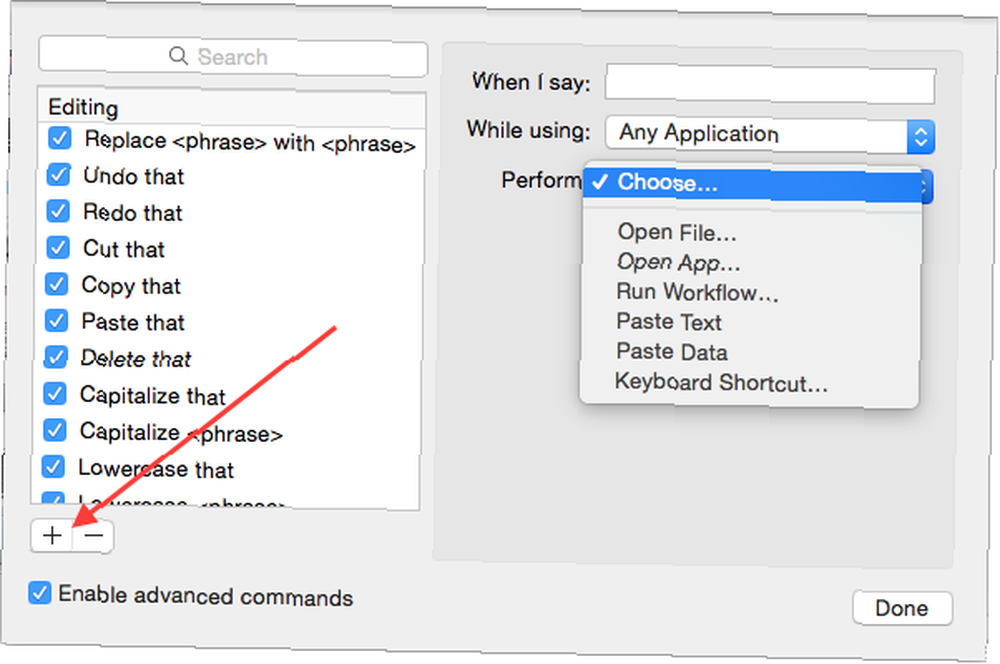
Rendimiento de dictado de voz
Escribí la mayor parte de este artículo usando Dragon Dictate (como lo muestro en este artículo ¿Puedes escribir un artículo completo usando el dictado de voz en la Mac? Bueno, acabo de hacerlo (y esto es todo) ¿Puedes escribir un artículo completo usando el dictado de voz en el Mac? Bueno, acabo de hacerlo (y esto es todo) Lo que estás leyendo ahora es un ejemplo del programa de dictado y discurso de Apple en acción. Puede ser útil para pasajes cortos, pero ¿puedes escribir un artículo completo con él?) , en lugar del programa de dictado de Apple. Si bien es genial ver las nuevas funciones de dictado de voz, no funcionan tan bien o tan consistentemente como Dragon Dictate. Por ejemplo, hablando el comando, “Corta eso,” no siempre elimina el último texto hablado, como lo hace en el programa de Nuance. Encuentro ese dicho “Deshacer eso” funciona mejor.
Como escritor, debo admitir que he usado el dictado de voz incorporado varias veces para obtener rápidamente la ortografía correcta de una palabra difícil..
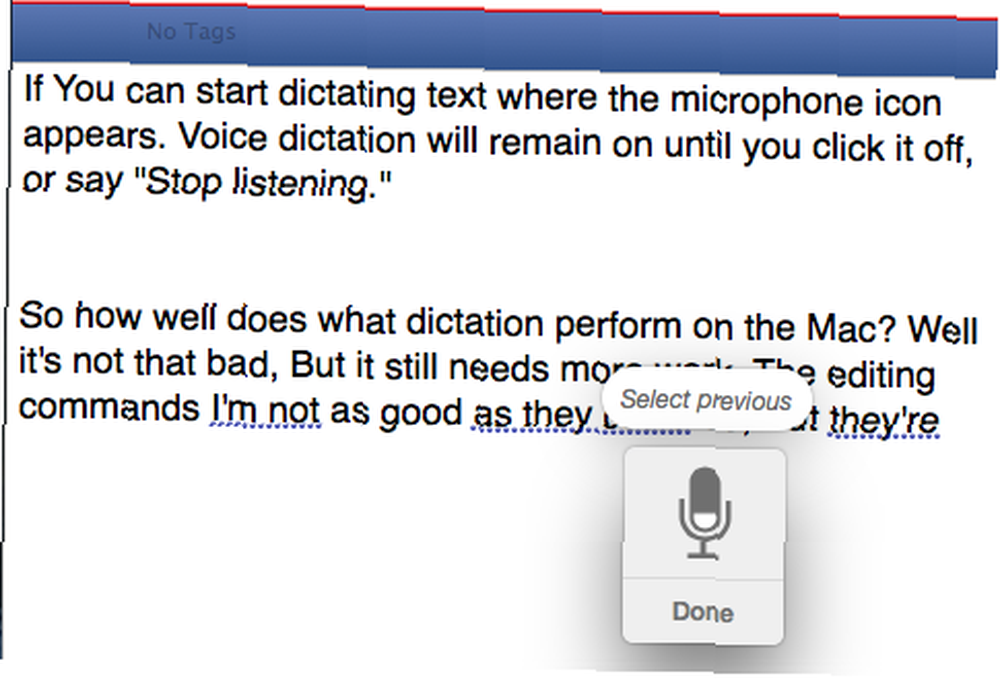
Nuance también proporciona una ventana de reconocimiento que enumera las ortografías y frases alternativas que cree que está hablando, lo que le permite hacer correcciones más rápidas utilizando el dictado de voz.
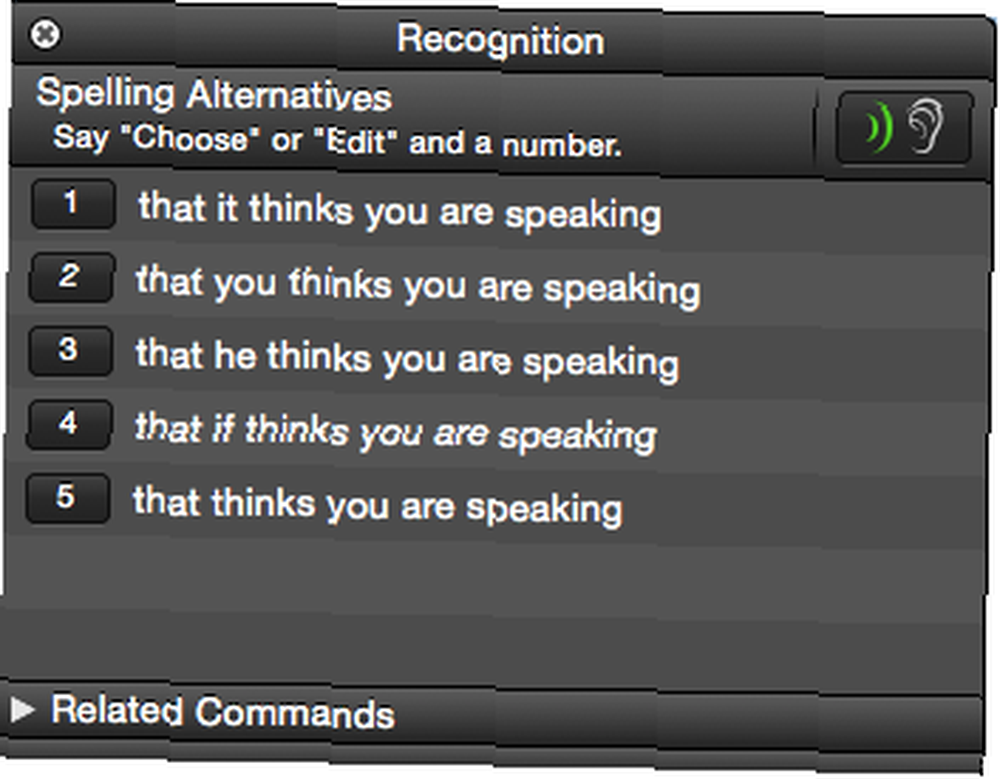
Dragon Dictate también puede permanecer encendido indefinidamente, mientras que la función de dictado de Apple a veces se apaga automáticamente. Y debido a que uso un USB TableMike especial, puedo hacer dictados en Dragon Dictate incluso mientras se reproduce música en segundo plano. Cuando está habilitado, la implementación de Apple silencia el sonido proveniente de otros programas.
Sin embargo, los comandos del sistema informático son útiles para realizar tareas que realiza manualmente en la Mac. Si trabaja en su computadora todo el día, es útil crear algunos comandos personalizados que pueden evitarle escribir atajos y hacer clic constantemente en los botones.
Mejorando constantemente
Estoy seguro de que el programa de dictado de voz de Apple mejorará con el tiempo y, en última instancia, reemplazará a Dragon Dictate. Mientras tanto, todavía recomiendo usar el programa para escribir comentarios cortos y correos electrónicos, de forma similar a como se hace con la función de dictado Siri en iOS Tipo Superfast con dictado de voz en tiempo real en iOS 8 Tipo Superfast con dictado de voz en tiempo real en iOS 8 Es hora de escribir menos y hablar más con la nueva función de voz a texto en tiempo real en iOS 8.. Cuanto más practiques el uso del dictado de voz, más fácil será.
¿Hablas con tu Mac??











